Как совершать групповые звонки FaceTime на iPhone, iPad или Mac
Видеоконференцсвязь больше, чем когда-либо, когда мы все держимся на расстоянии друг от друга, и с Group FaceTime у Apple есть собственный привлекательный вариант – при условии, что у всех на звонке есть iPhone, iPad и Mac. Если вас откладывают все сомнительные решения в отношении конфиденциальности, принимаемые такими популярными альтернативами, как Zoom, это должно стать особенно желанной альтернативой.
Это бесплатно, это действительно легко настроить, и Apple даже позволяет колоссальным 32 людям принять участие в одном вызове FaceTime. Вот как это сделать.
Как сделать групповой вызов FaceTime через приложение FaceTime
Мы начнем здесь, поскольку это самый простой способ начать чат FaceTime с большим количеством людей, особенно если вы никогда раньше не звонили и не общались с ними в сообщениях. Эти инструкции предназначены для iOS и iPadOS, но мы также включили инструкции для macOS позже.
Откройте приложение FaceTime.
- нажмите + кнопка в правом верхнем углу.
- Если этот человек есть в ваших контактах, вы можете просто ввести его имя. Если это не так, вы можете ввести их номер телефона. Вы узнаете, работают ли они на iOS (и могут участвовать в вызове), если цифры или имена отображаются синим текстом. Если это не так, имена и номера будут выделены серым цветом, и вы не сможете с ними взаимодействовать. Вы можете добавить до 31 человека.
- Нажмите аудио или видео начать звонок.
Как только вызов начался, вы можете добавить другого человека к вызову в любой момент, проведя пальцем вверх по пунктам меню FaceTime в нижней части экрана и нажав Добавить человека,
 Лейф Джонсон / IDG
Лейф Джонсон / IDGВот что вы увидите, проведя пальцем вверх по четырехкнопочной панели меню FaceTime.
Чтобы завершить разговор, нажмите красный значок с символом «X» в правом нижнем углу, который говорит «конец«. Чтобы завершить разговор, нажмите красный значок с символом «X» в правом нижнем углу, который говорит «конец«.
На Mac
Выполнение вызовов FaceTime на Mac немного отличается, но, как ни странно, у вас есть немного больше универсальности в том, что вы можете начинать вызовы с людьми, которые не находятся на устройствах Apple, при условии, что вы делаете это только через аудио.
Откройте приложение FaceTime.
- На панели, которая появляется слева от видеопотока, вы увидите строку поиска с надписью «Введите имя, адрес электронной почты или номер». Делай, как говорится. Вы можете добавить до 31 человека.
- Две кнопки появятся в нижней части панели после ввода имени. Как только вы выбрали всех, кого хотите ввести, нажмите видео, (Если вы еще не добавили пользователей Apple в группу, нажмите аудио, В отличие от iOS или iPadOS, вы все равно можете использовать Mac для группировки FaceTime с людьми на Android, но они будут слышать это только через звук.)
- Звонок начнется немедленно.
Вы можете добавить нового человека к вызову, наведя указатель мыши на видеопоток, а затем нажав на крайний левый значок, который выглядит как окно Finder.
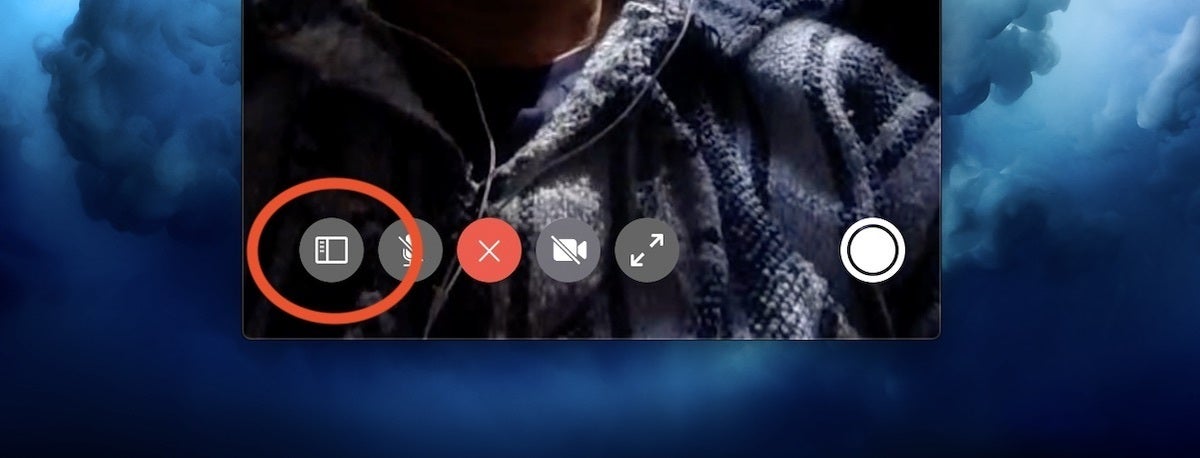 Лейф Джонсон / IDG
Лейф Джонсон / IDGКак это, в частности.
Затем вы увидите список со всеми именами и номерами людей на всех. После этого:
нажмите + Кнопка справа от Добавить человека,
- Введите их имена в появившейся строке ввода.
- Затем нажмите зеленый Добавить Кнопка в правом нижнем углу панели.
Как совершать групповые звонки FaceTime через приложение «Сообщения»
Это хороший путь, если у вас уже есть ветка группы «Сообщения», которой поделились несколько друзей или контактов, даже если вы только переписывались с ними раньше. Вы можете легко перейти на видео звонки с FaceTime. Вот как.
Откройте приложение Сообщения.
- Нажмите на ветку группы с друзьями или контактами, с которыми вы хотите пообщаться в видеочате.
- В ветке чата нажмите на заголовок вверху с названием цепочки и значками, обозначающими ваши контакты.
- Меню с тремя опциями выпадает. Нажмите FaceTime, (Или нажмите аудио если вы просто хотите поговорить голосом.)
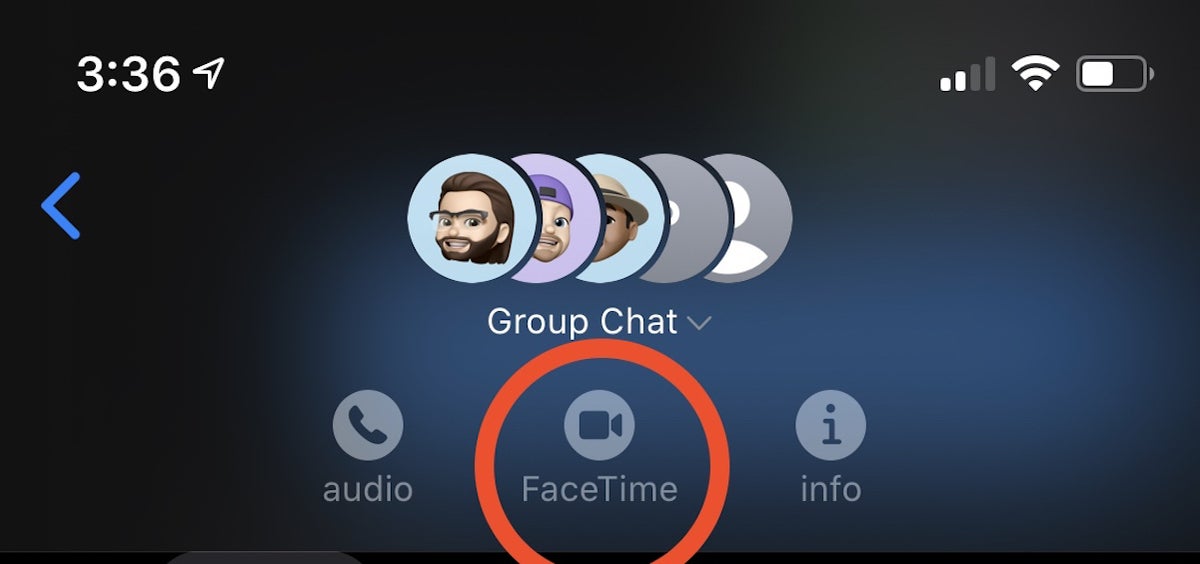 Лейф Джонсон / IDG
Лейф Джонсон / IDGВызов начнется немедленно, на экране вы увидите шахматные плитки, представляющие ваши контакты. На плитке будет написано «Ожидание…», если один из ваших контактов еще не обнаружен.
Если вы пропустили первоначальный вызов и вызов FaceTime все еще продолжается, вы все равно можете присоединиться позже, перейдя в ветку в приложении Сообщения и нажав большой зеленый Присоединиться кнопка, которая должна быть видна. FaceTime также скажет вам, сколько людей активно во время разговора.
Чтобы завершить разговор, нажмите красный значок с символом «X» в правом нижнем углу, который говорит «конец«.
На Mac
Вы также можете легко запускать чаты FaceTime с людьми из групповых тем в Сообщениях, хотя всем в ветке нужно будет использовать iOS или macOS для выполнения описанных ниже действий. В противном случае вам нужно запустить FaceTime с одним человеком, а затем добавить больше людей оттуда.
Откройте приложение Сообщения на вашем Mac.
- Нажмите на групповую ветку с контактами, с которыми вы хотите FaceTime.
- Нажмите подробности в верхнем правом углу.
- Вы увидите две иконки для камеры и телефона, соответствующие видео и аудио. Нажмите значок камеры.
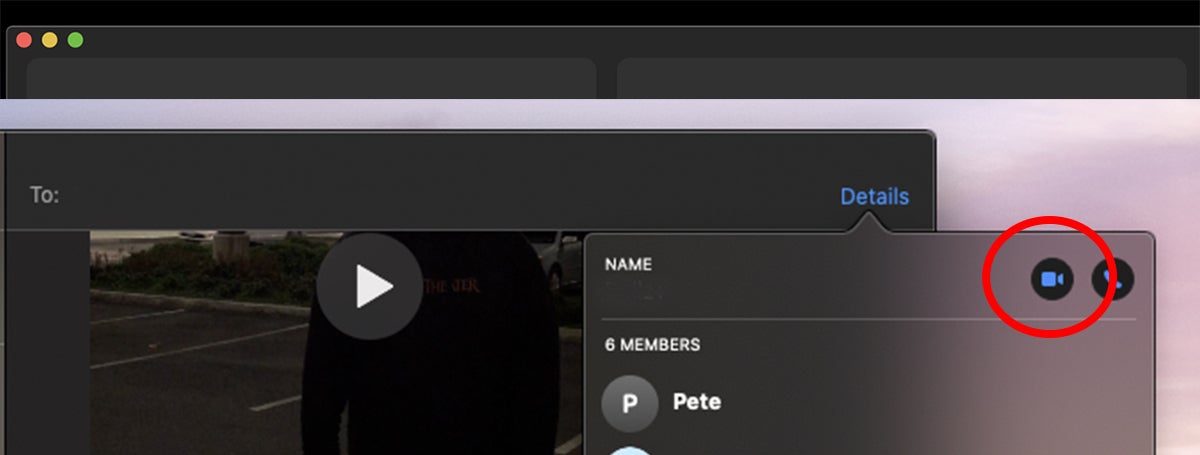 Лейф Джонсон / IDG
Лейф Джонсон / IDGВаш Mac начнет звонить, и появится новое окно, показывающее все доступные плитки просмотра для людей в разговоре. Для завершения вызова нажмите красный круглый значок с символом «Х» в середине.
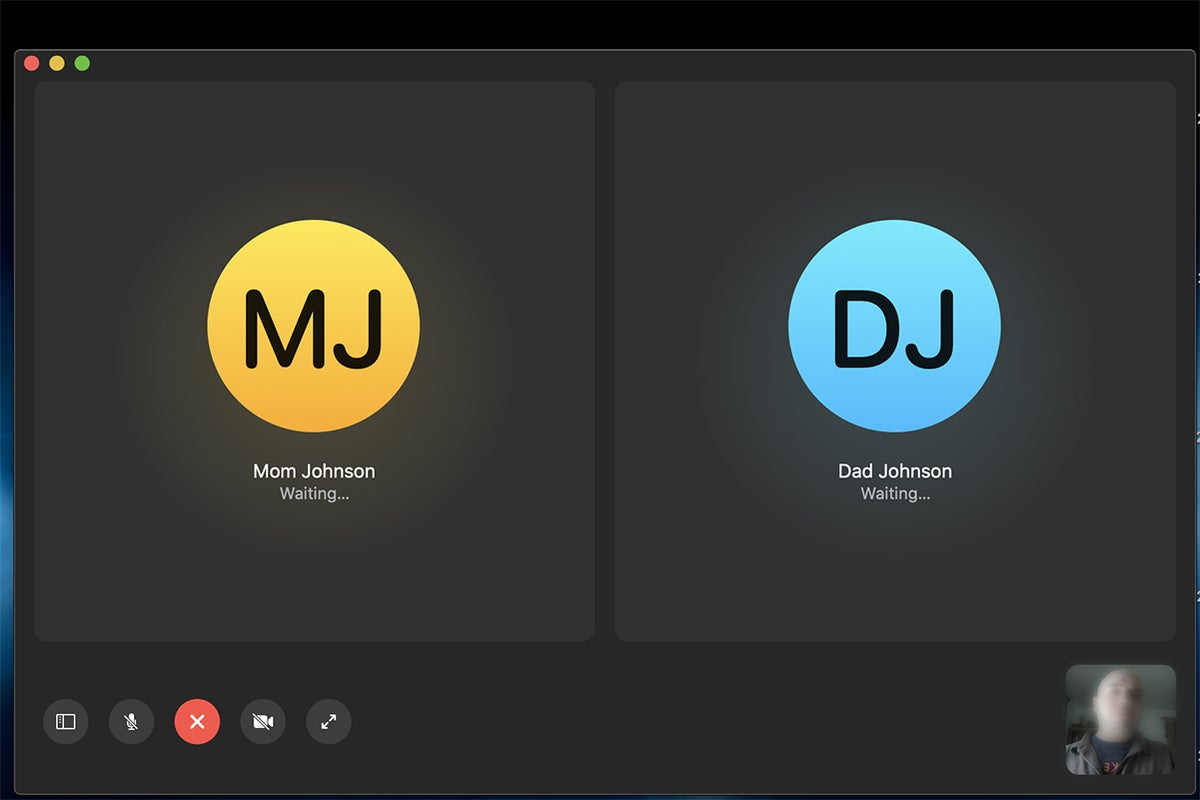 Лейф Джонсон / IDG
Лейф Джонсон / IDGКак и на iOS, вы можете нажать значок в нижнем левом углу, чтобы добавить больше людей к вызову.






